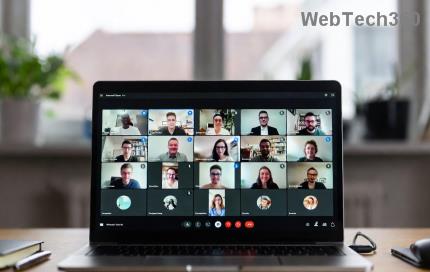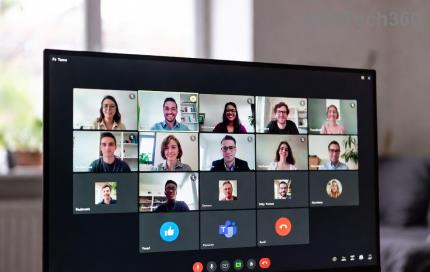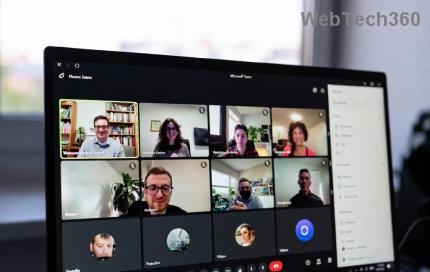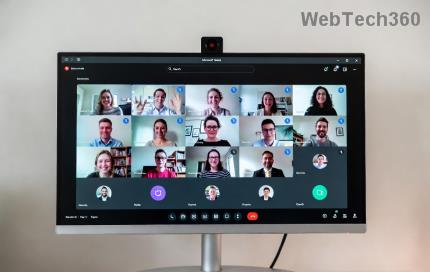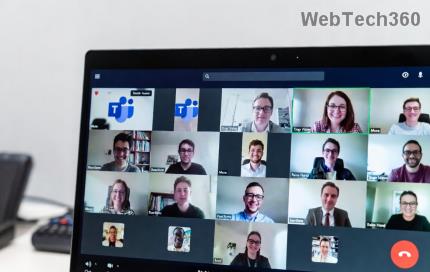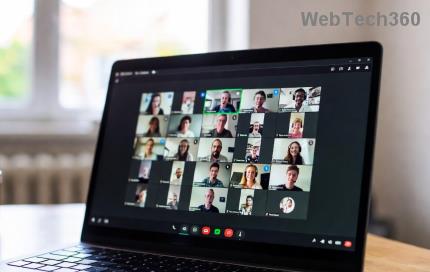Microsoft Teams 채팅 메시지 전송 실패 해결 방법
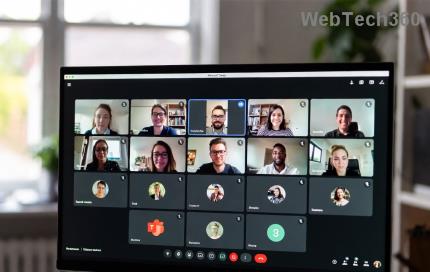
Microsoft Teams 채팅 메시지 전송 실패에 지치셨나요? 전문가가 제공하는 단계별 가이드를 따라 '전송 실패' 오류를 신속하게 해결하고 답답함 없이 다시 원활한 채팅을 시작하세요. 모든 사용자를 위한 검증된 해결책입니다.
새로운 것을 구입한 후 느끼는 행복을 이길 수 있는 것은 없습니다. 누군가에게는 새 옷과 액세서리일 수 있지만 WebTech360의 구성원인 우리에게는 컴퓨터 하드웨어의 일부입니다. 키보드, 마우스, 모니터, RAM 스틱 등 모든 새로운 기술 제품은 우리의 얼굴에 미소를 짓게 합니다. 하지만 이 미소는 우리의 개인용 컴퓨터가 새로 구입한 하드웨어와 잘 작동하지 않으면 쉽게 찌푸린 얼굴로 바뀔 수 있습니다. 제품이 우리 은행 계좌에 큰 타격을 입힌 경우 찡그린 표정은 분노와 좌절로 더 바뀔 수 있습니다. 사용자는 저장 공간을 확장하기 위해 새 내부 또는 외부 하드 디스크를 구입하여 설치하는 경우가 많지만 많은 Windows 사용자는 새 하드 드라이브가 Windows 10 파일 탐색기 및 디스크 관리 응용 프로그램에 표시되지 않는다고 보고했습니다.
디스크 관리 문제에 하드 드라이브가 표시되지 않는 문제는 모든 Windows 버전(7, 8, 8.1 및 10)에서 동일하게 발생하며 다양한 요인에 의해 메시지가 표시될 수 있습니다. 운이 좋다면 쉽게 고칠 수 있는 불완전한 SATA 또는 USB 연결 로 인해 문제가 발생할 수 있으며 운이 좋지 않은 경우 하드 드라이브 결함에 대해 걱정해야 할 수도 있습니다. 새 하드 드라이브가 디스크 관리에 나열되지 않는 다른 가능한 이유에는 하드 드라이브가 아직 초기화되지 않았거나 할당된 문자가 없는 경우, 오래되거나 손상된 ATA 및 HDD 드라이버, 디스크를 읽는 중 등이 있습니다. 외부 디스크와 마찬가지로 파일 시스템이 지원되지 않거나 손상되는 등
이 기사에서는 디스크 관리 응용 프로그램에서 새 하드 드라이브를 인식하기 위해 구현할 수 있는 다양한 솔루션을 공유합니다.

내용물
하드 드라이브가 파일 탐색기에 나열되는지 디스크 관리에 나열되는지에 따라 정확한 솔루션은 모든 사용자에 따라 다릅니다. 목록에 없는 하드 드라이브가 외부 하드 드라이브인 경우 고급 솔루션으로 이동하기 전에 다른 USB 케이블을 사용하거나 다른 포트에 연결해 보십시오. 하드 드라이브를 다른 컴퓨터에 완전히 연결해 볼 수도 있습니다. 바이러스 및 맬웨어로 인해 컴퓨터가 연결된 하드 드라이브를 감지하지 못할 수 있으므로 바이러스 백신 검사를 수행하고 문제가 우선하는지 확인하십시오. 이러한 검사로 문제가 해결되지 않으면 아래의 고급 솔루션을 계속 진행하여 Windows 10 문제에 하드 드라이브가 표시되지 않는 문제를 해결하십시오.
첫째, 잘못된 연결로 인해 문제가 발생하지 않는지 확인해야 합니다. 이를 확인하는 가장 쉬운 방법은 하드 드라이브가 컴퓨터의 BIOS 메뉴 에 나열되어 있는지 확인하는 것 입니다. BIOS에 들어가려면 컴퓨터가 부팅될 때 미리 정의된 키를 누르기만 하면 됩니다. 키는 제조업체마다 고유하고 다릅니다. BIOS 키에 대한 빠른 Google 검색을 수행하거나 컴퓨터를 다시 시작하고 부팅 화면 하단에서 'Press *key* to enter SETUP/BIOS ' 라는 메시지를 찾습니다 . BIOS 키는 일반적으로 F 키 중 하나입니다(예: F2, F4, F8, F10, F12, Esc 키 또는 Dell 시스템의 경우 Del 키).

BIOS에 진입하면 부팅 또는 유사한 탭으로 이동하여(레이블은 제조업체에 따라 다름) 문제가 있는 하드 드라이브가 나열되어 있는지 확인합니다. 그렇다면 현재 하드 드라이브를 컴퓨터 마더보드에 연결하는 데 사용하고 있는 SATA 케이블을 새 케이블로 교체하고 다른 SATA 포트에도 연결해 보십시오. 물론 이러한 변경 작업을 수행하기 전에 PC의 전원을 끄십시오.
디스크 관리 응용 프로그램이 여전히 새 하드 디스크를 나열하지 못하면 다른 솔루션으로 이동하십시오.
손상된 ATA/ATAPI 컨트롤러 드라이버로 인해 하드 드라이브가 감지되지 않을 수 있습니다. 모든 ATA 채널 드라이버를 제거하기만 하면 컴퓨터가 최신 드라이버를 찾아 설치합니다.
1. Windows 키 + R 을 눌러 실행 명령 상자를 열고 devmgmt.msc 를 입력한 다음 Enter 키를 눌러 장치 관리자 를 엽니다 .

2. 왼쪽에 있는 화살표를 클릭하거나 레이블을 두 번 클릭하여 IDE ATA/ATAPI 컨트롤러를 확장합니다.
3. 첫 번째 ATA 채널 항목을 마우스 오른쪽 버튼으로 클릭 하고 장치 제거 를 선택 합니다 . 수신할 수 있는 팝업을 확인합니다.
4. 위의 단계를 반복하고 모든 ATA 채널의 드라이버를 삭제합니다.
5. 컴퓨터를 다시 시작하고 이제 하드 드라이브가 디스크 관리에 나타나는지 확인합니다.
마찬가지로 하드 디스크 드라이버에 결함이 있으면 디스크 관리에 표시되지 않습니다. 따라서 다시 한 번 장치 관리자를 열고 디스크 드라이브를 확장한 다음 연결한 새 하드 디스크를 마우스 오른쪽 버튼으로 클릭합니다. 상황에 맞는 메뉴에서 드라이버 업데이트를 클릭합니다. 다음 메뉴에서 " 온라인에서 드라이버 소프트웨어 자동 검색 "을 선택합니다 .

외장 하드 드라이브의 경우 현재 USB 드라이버를 제거하고 업데이트된 드라이버로 교체해 보십시오 .
또한 읽기: 외장 하드 드라이브를 FAT32로 포맷하는 4가지 방법
Windows에는 사용자가 겪을 수 있는 다양한 문제에 대한 문제 해결 도구가 내장되어 있습니다. 연결된 하드웨어의 문제를 검색하고 자동으로 해결하는 하드웨어 및 장치 문제 해결사도 포함되어 있습니다.
1. Windows 키 + I 을 눌러 설정 을 연 다음 업데이트 및 보안 탭 을 클릭합니다 .

2. 문제 해결 페이지로 전환 하고 오른쪽 패널에서 하드웨어 및 장치 를 확장 합니다. ' 문제 해결사 실행 ' 버튼을 클릭합니다.

특정 Windows 버전에서 하드웨어 및 장치 문제 해결사는 설정 애플리케이션에서 사용할 수 없지만 대신 명령 프롬프트에서 실행할 수 있습니다.
2. 명령 프롬프트에서 아래 명령을 입력 하고 Enter 키를 눌러 실행합니다.
msdt.exe -id 장치 진단
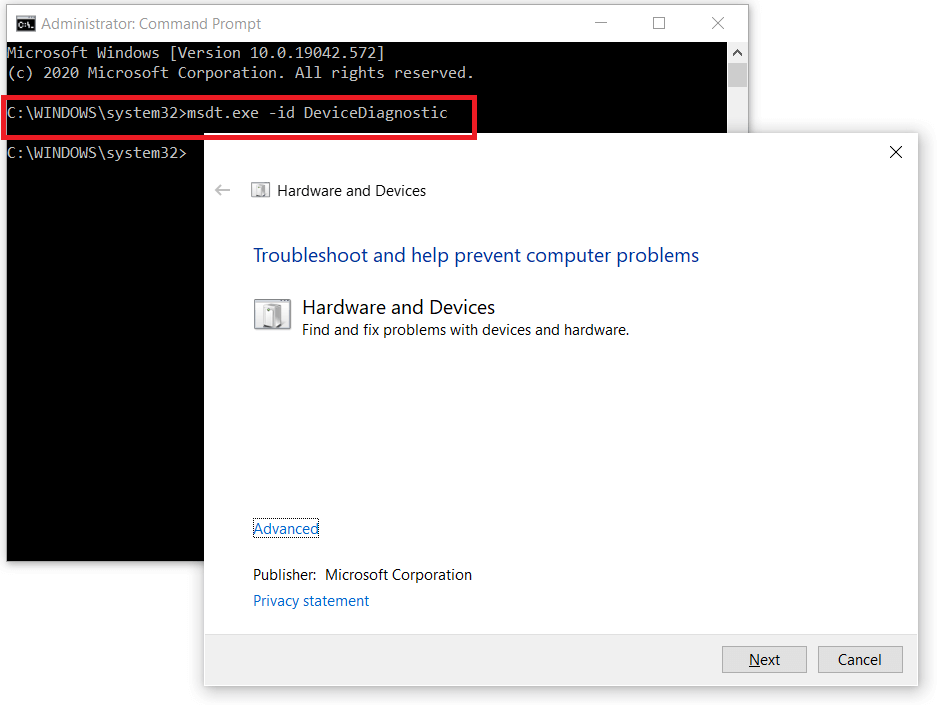
3. 하드웨어 및 장치 문제 해결사 창에서 자동으로 복구 적용을 활성화하고 다음 을 클릭하여 하드웨어 문제를 검색합니다.
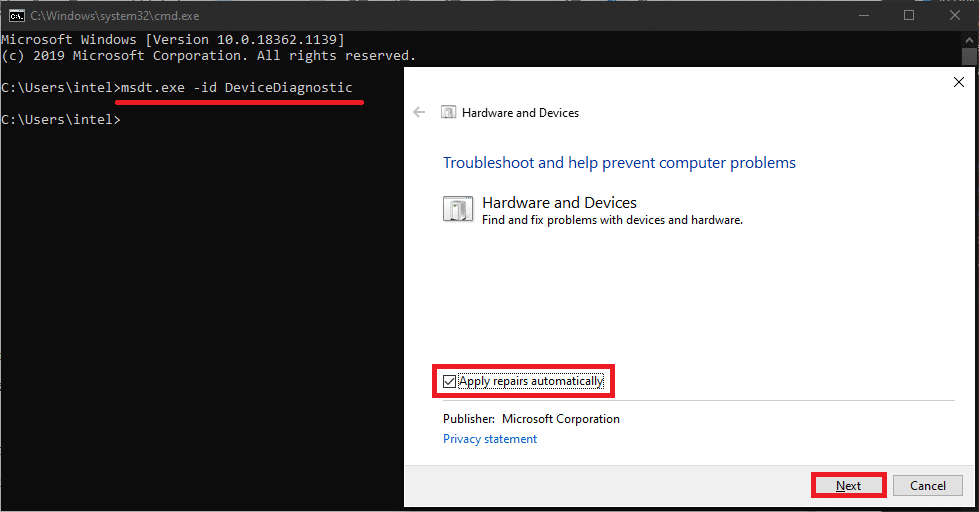
4. 문제 해결사가 스캔을 마치면 감지하고 수정한 모든 하드웨어 관련 문제가 표시됩니다. 다음 을 클릭 하여 완료합니다.
일부 사용자는 디스크 관리에서 '초기화되지 않음', '할당되지 않음' 또는 '알 수 없음' 레이블이 붙은 하드 드라이브를 볼 수 있습니다 . 이것은 종종 사용하기 전에 수동으로 초기화해야 하는 새로운 드라이브의 경우입니다. 드라이브를 초기화하면 파티션도 생성해야 합니다( Windows 10용 무료 디스크 파티션 소프트웨어 6개 ).
1. Windows 키 + S 를 눌러 Cortana 검색 표시줄을 활성화하고 디스크 관리 를 입력한 다음 열기를 클릭하거나 검색 결과가 도착하면 Enter 키를 누릅니다.
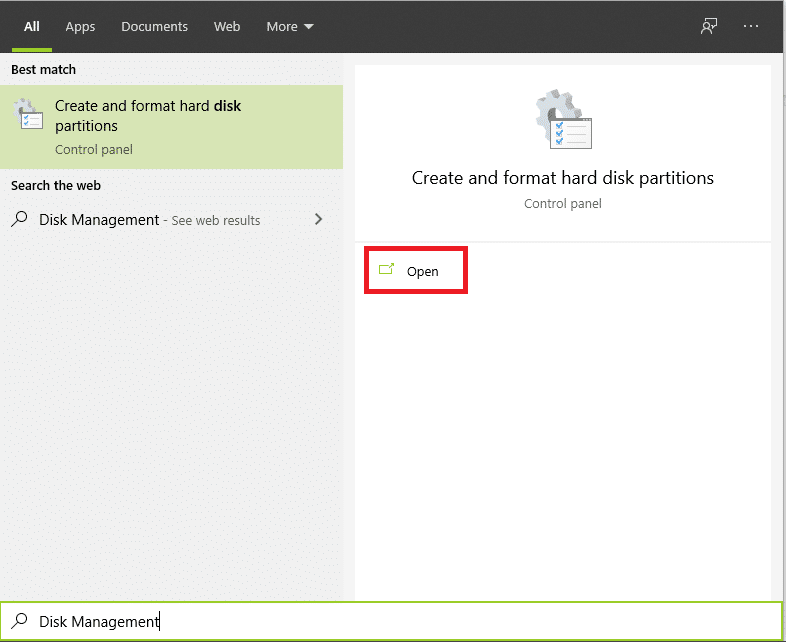
2. 문제가 있는 하드 디스크를 마우스 오른쪽 버튼으로 클릭 하고 디스크 초기화 를 선택 합니다 .
3. 다음 창에서 디스크를 선택하고 파티션 스타일 을 MBR(마스터 부트 레코드) 로 설정합니다 . 을 클릭 확인 초기화를 시작합니다.
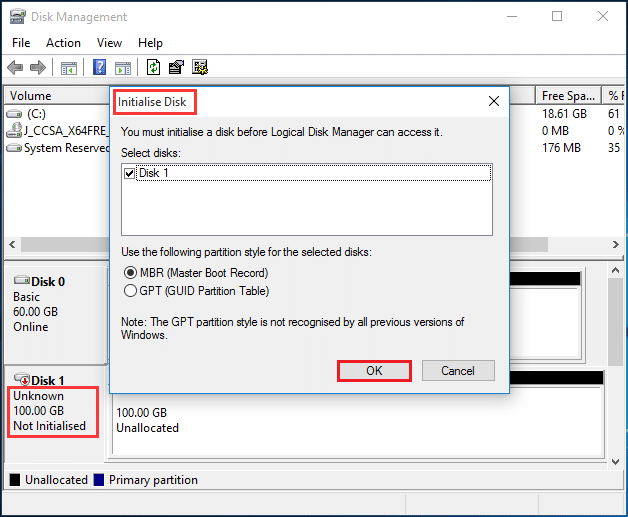
드라이브 문자가 기존 파티션 중 하나와 동일한 경우 드라이브가 파일 탐색기에 표시되지 않습니다. 이에 대한 쉬운 수정은 디스크 관리에서 드라이브 문자를 변경하는 것입니다. 다른 디스크나 파티션에도 동일한 문자가 할당되지 않았는지 확인하십시오.
1. 파일 탐색기에 표시되지 않는 하드 드라이브를 마우스 오른쪽 버튼으로 클릭 하고 드라이브 문자 및 경로 변경 ...을 선택합니다 .
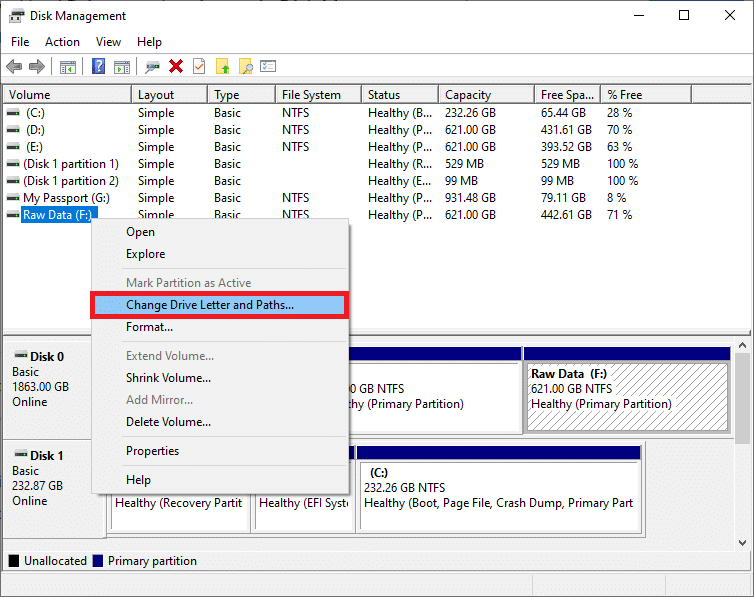
2. 변경… 버튼을 클릭합니다.
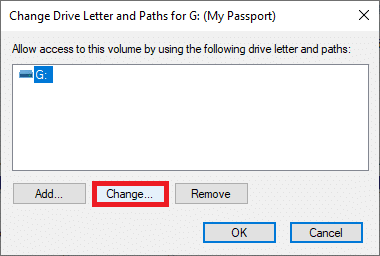
3. 드롭다운 목록에서 다른 문자 를 선택하고 ( 이미 할당된 모든 문자는 나열되지 않음 ) 확인 을 클릭 합니다. 컴퓨터를 다시 시작하고 문제가 계속되는지 확인합니다.
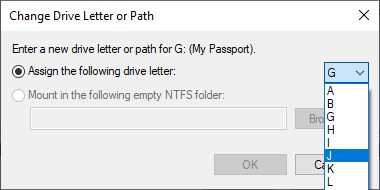
저장 공간은 파일 탐색기 내에 일반 드라이브로 나타나는 다른 저장 드라이브를 사용하여 만든 가상 드라이브입니다. 결함이 있는 하드 드라이브가 이전에 저장 공간을 생성하는 데 사용된 경우 저장 풀에서 제거해야 합니다.
1. 시작 검색 표시줄에서 제어판 을 검색하고 Enter 키를 눌러 엽니다.

2. 저장 공간 을 클릭합니다 .
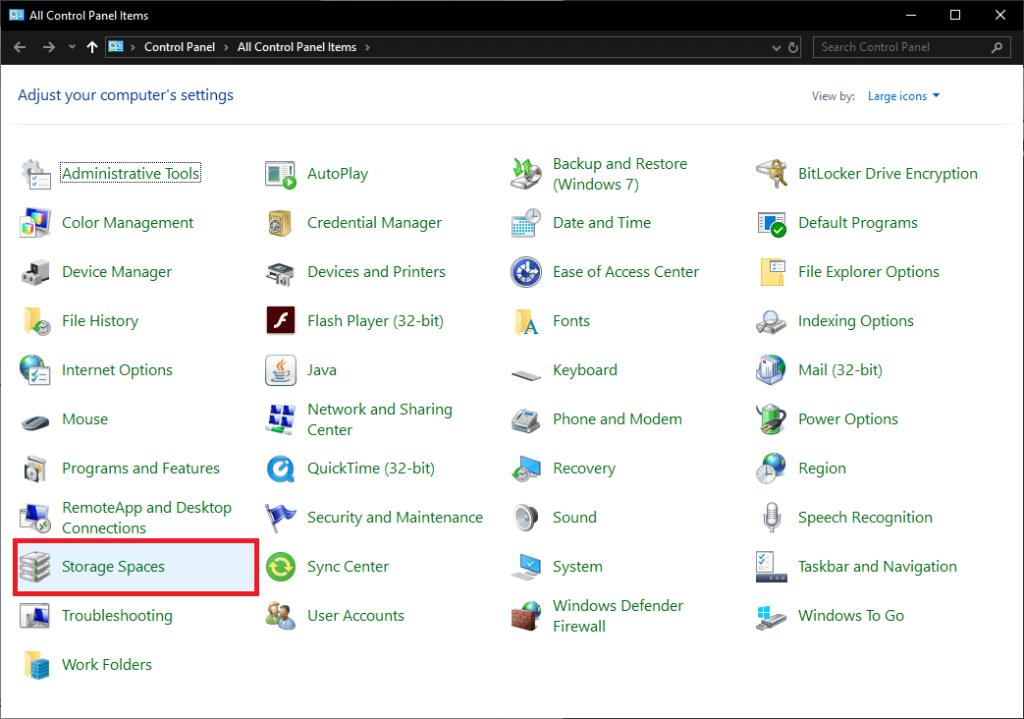
3. 아래쪽 방향 화살표를 클릭하여 스토리지 풀을 확장 하고 하드 드라이브를 포함하는 하나를 삭제합니다.
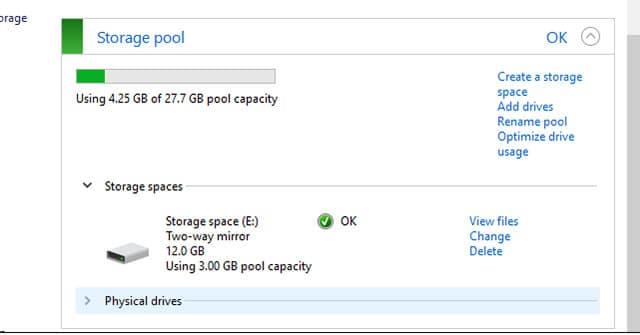
때때로 컴퓨터는 하드 드라이브를 외부 동적 디스크로 감지하여 파일 탐색기에 나열하지 못합니다. 외부 디스크를 가져오기만 하면 문제가 해결됩니다.
디스크 관리를 다시 열고 작은 느낌표가 있는 하드 드라이브 항목을 찾으십시오. 디스크가 외부로 나열되는지 확인하고, 그렇다면 항목을 마우스 오른쪽 버튼으로 클릭 하고 다음 메뉴에서 외부 디스크 가져오기... 를 선택 합니다.
하드 드라이브에 지원되지 않는 파일 시스템이 있거나 디스크 관리에서 ' RAW '로 표시된 경우 디스크를 사용하려면 먼저 포맷해야 합니다. 포맷하기 전에 드라이브에 데이터 백업이 있는지 확인하거나 최고의 무료 데이터 복구 소프트웨어 중 하나를 사용하여 복구하십시오 .
1. 문자 아래에 RAW라는 텍스트가 있는 하드 드라이브를 찾아 마우스 오른쪽 버튼으로 클릭 합니다. 메뉴에서 형식 을 선택 합니다.
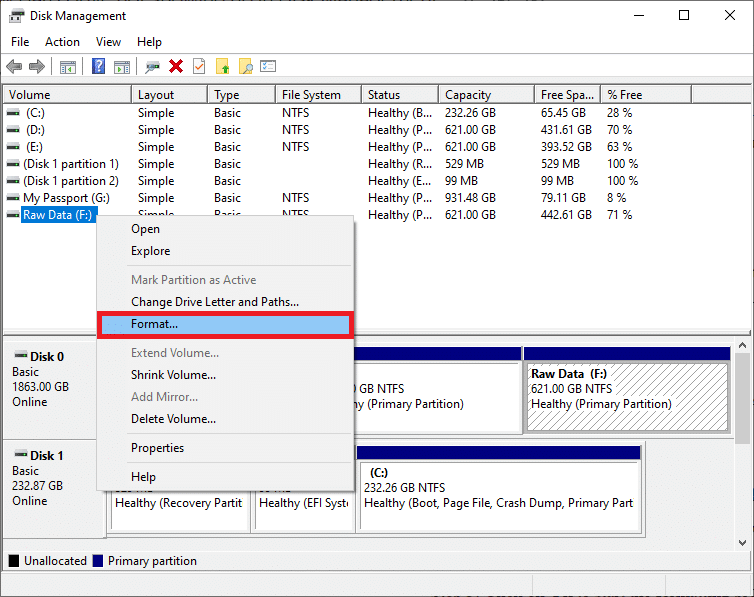
2. 다음 대화 상자에서 파일 시스템을 NTFS로 설정하고 '빠른 포맷 수행' 옆에 있는 확인란을 선택 하지 않은 경우 선택합니다. 여기에서 볼륨 이름을 변경할 수도 있습니다.
을 클릭 3. 확인을 포맷 프로세스를 시작합니다.
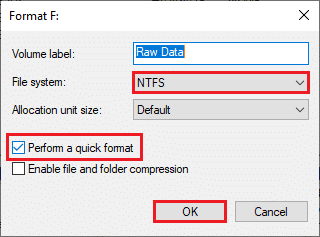
추천:
이것이 Windows 10 디스크 관리 및 파일 탐색기에 새 하드 드라이브를 표시하는 모든 방법이었습니다. 둘 다 효과가 없으면 서비스 센터에 도움을 요청하거나 제품에 결함이 있을 수 있으므로 제품을 반품하세요. 방법에 대한 추가 지원이 필요하면 아래 의견에 문의하십시오.
Microsoft Teams 채팅 메시지 전송 실패에 지치셨나요? 전문가가 제공하는 단계별 가이드를 따라 '전송 실패' 오류를 신속하게 해결하고 답답함 없이 다시 원활한 채팅을 시작하세요. 모든 사용자를 위한 검증된 해결책입니다.
Microsoft Teams 시작 화면에서 오류 2026이 멈춰서 답답하신가요? 검증된 단계별 해결 방법을 통해 문제를 신속하게 해결하고 원활한 협업을 재개하세요. 최신 팁으로 업데이트되었습니다!
이 간편 가이드를 통해 회의 전에 Microsoft Teams에서 소규모 회의실을 만드는 방법을 익히세요. 참가자를 미리 지정하고, 협업을 강화하고, 가상 회의를 손쉽게 향상시키세요.
Microsoft Teams 사용 안 함 오류 또는 계정 차단 문제로 어려움을 겪고 계신가요? 단계별 해결 방법, 일반적인 원인 및 예방 팁을 통해 즉시 다시 온라인 상태로 돌아가세요. 기술적인 지식은 필요하지 않습니다!
Microsoft Teams VDI 오류로 인해 Citrix 또는 VMware 세션이 중단되는 것에 지치셨나요? 오디오, 비디오 및 최적화 문제에 대한 단계별 해결 방법을 알아보세요. 최신 전문가 가이드를 통해 원활한 회의를 다시 시작하세요.
msvcp140.dll 파일 누락 오류로 인해 Microsoft Teams가 자꾸 종료되는 것에 지치셨나요? 원활한 화상 통화와 채팅을 복원할 수 있는 검증된 단계별 해결 방법을 알아보세요. 최신 업데이트가 적용된 Windows 10/11에서 작동합니다.
Microsoft Teams 화이트보드 동기화가 제대로 되지 않아 어려움을 겪고 계신가요? 캐시 삭제부터 업데이트까지, 동기화 문제를 해결하는 단계별 방법을 알아보세요. 지금 바로 원활한 공동 작업 화이트보드를 사용해 보세요!
이 단계별 가이드를 통해 Microsoft Teams에서 소그룹 회의실에 참가자를 배정하는 방법을 완벽하게 익히세요. 회의 참여도를 높이고, 참가자 배정을 자동화하고, 전문가처럼 문제를 해결하여 원활한 가상 협업을 실현하세요.
Microsoft Teams 모바일 로그인을 막는 답답한 '예기치 않은 오류'에 지치셨나요? 전문가가 제공하는 단계별 가이드를 따라 Android 및 iOS에서 최신 해결 방법을 적용하여 기술적인 지식 없이도 빠르게 원활한 접속을 되찾으세요!
Microsoft Teams 녹취 오류 때문에 회의가 망쳐지는 게 지겨우신가요? 빠른 업데이트부터 고급 문제 해결까지, 2026년 버전에 맞는 단계별 해결 방법을 확인하세요. 지금 바로 완벽한 녹취록을 복원하세요!
Microsoft Teams의 Windows 7 호환성 오류로 어려움을 겪고 계신가요? Windows 7 시스템에서 원활한 협업을 복원하는 데 도움이 되는 검증된 단계별 해결 방법, 업데이트 및 대안을 확인하세요. 빠르고 효과적인 솔루션이 여기에 있습니다!
Microsoft Teams 회의에서 소그룹 회의실이 표시되지 않아 답답하신가요? Microsoft Teams에서 소그룹 회의실이 보이지 않는 주요 원인과 즉시 액세스할 수 있는 단계별 해결 방법을 알아보세요. 교육자, 팀 및 회의 주최자에게 유용합니다.
Microsoft Teams에서 스크린샷이 저장되지 않는 오류 때문에 답답하신가요? 저희가 제공하는 검증된 단계별 가이드를 따라 문제를 즉시 해결해 보세요. Windows, Mac 및 최신 Teams 버전에서 원활하게 스크린샷을 찍을 수 있습니다.
Microsoft Teams 워크플로 및 Power Automate 오류로 생산성이 저하되는 것에 지치셨나요? 인증 실패, 시간 초과, 흐름 오류와 같은 일반적인 문제에 대한 단계별 해결 방법을 알아보세요. 몇 분 만에 문제를 해결하고 손쉽게 자동화하세요!
Microsoft Teams 화면 공유 중 검은 화면이 나타나는 오류 때문에 고민이신가요? Teams에서 검은 화면 공유 문제를 해결하는 검증된 방법을 알아보세요. 단계별 가이드를 통해 문제를 신속하게 해결하고 끊김 없이 화면을 공유하세요.